ChipLogic Analyzer快捷键
来源:网络收集 点击: 时间:2024-04-181. 系统功能键
Ctrl + O 打开芯片分析工程 打开一个工作区
Ctrl + N 新建工作区 删除工作区
Alt + X 关闭当前窗口
Ctrl + Tab 切换至下一窗口
Ctrl + Shift + Tab 切换至上一窗口
Alt + 0 显示/关闭工程面板
Alt + 1 显示/关闭常用工具栏
Alt + 2 显示/关闭状态栏
Alt + 3 显示/关闭输出窗口
Alt + 4 显示/关闭多层图像窗口
Alt + F7 设置工作区参数 打开网表编辑窗口
Ctrl + M 打开概貌图窗口
将当前工作区的内容导出成脚本文件 启动电学规则检查(ERC)功能;
F7 在Master软件中定位选中元素
Shift + F7 在Master软件中打开局部电路图,该局部电路图有当前选中元素组成
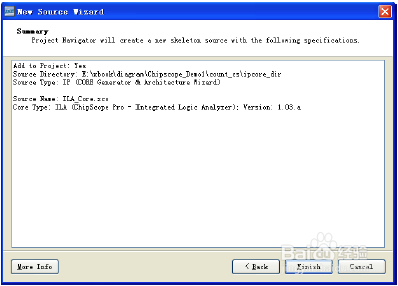 2/3
2/32. 视图操作键
快捷键 图标 功能
Page Up 上移整屏 Page Down 下移整屏 Home 左移整屏 End
右移整屏
Ctrl + Page Up 移屏到图像的最上端 Ctrl + Page Down 移屏到图像的最下端 Ctrl + Home 移屏到图像的最左端 Ctrl + End 移屏到图像的最右端
方向键
画笔激活时,移动画笔;
画笔未激活且未锁屏时,部分移动窗口
数字键
切换背景层的图像,例如按2表示显示第2层图像; 按0即关闭背景图像,此时可以做到实时缩放工作区数据;
Enter
当选中一个数据时,弹出该数据的属性对话框; 否则,当画笔位于一根引线上时,选中此引线; Ctrl + F
查找元素(包括单元实例、线网、外部引脚、文本标注) H 显示线网名称;
Shift + H 弹出一个对话框,显示选中引线所在线网所连接的所有单元引脚的相关信息;
Ctrl + H
在选中的引线上传播线网名; S
激活区域选择功能,可以用鼠标画框来选择元素 Esc
有元素选中时,取消元素的选中状态;
如果当前工作状态不是空闲状态时,回到空闲状态; 鼠标左键双击
在工作窗口内的一根引线上双击可突出显示整个线网,在工作窗口内的其他位置处双击将消隐突出显示在工程面板的工作区名称上双击将打开/关闭此工作区
T
单元模板图像透视功能。在选中的单元实例框内“透视”显示该单元的模板图像,
可通过图像对比确定识别准确性 选中一个单元实例时有效。将窗口移动到同模板的下一个实例位置处,并将其选中
Ctrl + 选中一个单元实例时有效。将窗口移动到同模板的最后一个实例位置处,并将其选中
F4 显示输出窗口内的下一条信息,同时工作窗口自动定位元素并将其突出显示
Shift + F4 显示输出窗口内的上一条信息,同时工作窗口自动定位元素并将其突出显示 F5
刷新工作区窗口内数据
F7 在ChipLogic Master软件中定位元素(包括单元实例、线网等)
F8 显示/消隐工作窗口内的全部或部分数据(消隐状态下需要保留显示的内容由Ctrl+F8指定) Ctrl + Z 放大显示工作区窗口图像 Shift + Z 缩小显示工作区窗口图像 F11 正常显示工作区窗口图像
F
在工作区窗口中表示正常显示图像,与F11功能相同; 在概貌图窗口中表示显示全部图像(Fit); 鼠标左键单击 选中鼠标位置的元素,并取消先前选中的所有元素 Shift + 鼠标左键单击
不取消先前选中的元素,并将鼠标位置处的元素选中(加选)
Ctrl + 鼠标左键单击 不取消先前选中的元素,但将鼠标位置处的元素去除选中状态(减选)
Ctrl + F7 锁住当前屏幕,屏蔽方向键功能
3/33. 进入各种编辑状态
快捷键 图标
功能
C 复制选中的元素 M
移动选中的元素
Shift + S 拉伸选择的元素,仅对单元区有效
Z
在工作区窗口中,用鼠标拉框放大;在编辑单元模板窗口内添加引脚
N 启动鼠标画直引线功能,在工作窗口内先后两次单击,在两次单击位置处将产生一根直引线;此时,按Shift键时可以画拐线; L 添加文本标号
F2 启动创建单元模板功能,在工作窗口内圈定一个方框,可创建一个新的单元模板 K
激活标尺功能 Shift + D 用鼠标方式剪断引线 Ctrl + R 用鼠标方式修补线网
V
用鼠标方式连接线头和单元引脚,也可以直接连接两个引脚
快捷键版权声明:
1、本文系转载,版权归原作者所有,旨在传递信息,不代表看本站的观点和立场。
2、本站仅提供信息发布平台,不承担相关法律责任。
3、若侵犯您的版权或隐私,请联系本站管理员删除。
4、文章链接:http://www.1haoku.cn/art_537138.html
 订阅
订阅